Si desea utilizar el Escritorio remoto característica sin abrir el panel de Configuración de Windows, luego puede habilitar el Escritorio remoto usando el símbolo del sistema o Windows PowerShell. Si tiene un cliente de escritorio remoto en su móvil u otra computadora, podrá conectarlo y usar su PC de forma remota.
El escritorio remoto es una instalación conocida de la computadora con Windows que le permite conectar dos computadoras o dispositivos móviles para que una persona pueda acceder a otra computadora de forma remota. Puede solucionar algunos problemas en la computadora a través del móvil o hacer otros trabajos de acuerdo con sus requisitos. Necesita un cliente de escritorio remoto como Microsoft Remote Desktop o así en su móvil para conectar dos dispositivos.
Es posible habilitar y deshabilitar la configuración de Windows del escritorio remoto. Debe dirigirse a Sistema> Escritorio remoto para acceder a la opción. Sin embargo, supongamos que el panel de configuración de Windows no se abre debido a algunas razones y necesita activar la función de escritorio remoto. Luego puede usar este método para iniciar el Escritorio remoto usando la línea de comando.
Habilite el escritorio remoto usando la línea de comandos
Para habilitar el escritorio remoto mediante el símbolo del sistema y Windows PowerShell, siga estos pasos-
- Abra el símbolo del sistema o PowerShell con privilegios de administrador
- Establezca el valor de fDenyTSConnections REG DWORD en 0
- Agregar una regla de firewall
- Reinicia tu computadora
- Comience a usar Escritorio remoto en Windows 10.
Los comandos no son los mismos para el símbolo del sistema y Windows PowerShell.
1] Habilite el firewall RDP mediante el símbolo del sistema
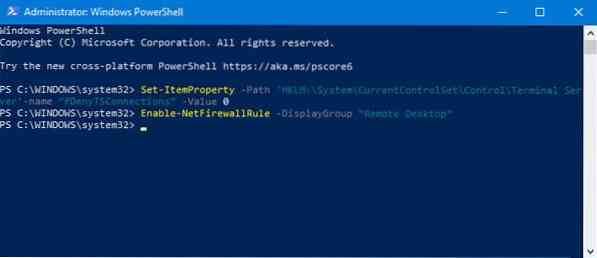
Para comenzar, abra el símbolo del sistema con privilegios de administrador. Puede buscarlo en el cuadro de búsqueda de la barra de tareas y hacer clic en el Ejecutar como administrador opción que aparece en tu pantalla. Después de eso, ingrese el siguiente comando y presione Enter:
reg agregar "HKLM \ SYSTEM \ CurrentControlSet \ Control \ Terminal Server" / v fDenyTSConnections / t REG_DWORD / d 0 / f
De forma predeterminada, el valor de fDenyTSConnections se establece en 1. Este comando cambiará el valor a 0.
A continuación, ejecute el siguiente comando:
netsh advfirewall firewall set rule group = "escritorio remoto" nuevo enable = yes
Este comando agregará y actualizará tres reglas en el Firewall para que pueda comenzar a usar el Escritorio remoto.
2] Habilite RDP usando Windows PowerShell
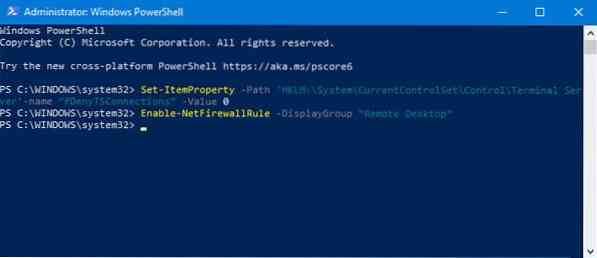
Debe abrir Windows PowerShell con privilegios de administrador e ingresar el siguiente comando y presionar Enter:
Set-ItemProperty -Path 'HKLM: \ System \ CurrentControlSet \ Control \ Terminal Server'-nombre "fDenyTSConnections" -Value 0
Este comando cambiará el valor de fDenyTSConnections a 0. Ahora, debe ejecutar el siguiente comando para agregar reglas en el Firewall:
Enable-NetFirewallRule -DisplayGroup "Escritorio remoto"
Después de eso, podrá usar Escritorio remoto en Windows 10.
En caso de que desee deshabilitar el escritorio remoto usando el símbolo del sistema y Windows PowerShell, debe ingresar estos pasos.
La opción de escritorio remoto está atenuada en Windows 10
Deshabilite el escritorio remoto usando el símbolo del sistema o PowerShell
Para deshabilitar el escritorio remoto usando el símbolo del sistema y Windows PowerShell, siga estos pasos-
- Abra el símbolo del sistema o PowerShell con privilegios de administrador
- Establecer el valor de fDenyTSConnections REG DWORD como 1
- Agregar una regla de firewall
- Reiniciar la computadora.
Para saber más, debes seguir leyendo.
Deshabilitar el escritorio remoto usando el símbolo del sistema
Debe establecer el valor predeterminado de fDenyTSConnections como 1. Para eso, usa este comando-
reg agregar "HKLM \ SYSTEM \ CurrentControlSet \ Control \ Terminal Server" / v fDenyTSConnections / t REG_DWORD / d 1 / f
Ahora necesitas eliminar las reglas del cortafuegos. Para eso, usa este comando-
netsh advfirewall firewall set rule group = "escritorio remoto" new enable = No
Deshabilitar el escritorio remoto con PowerShell
Necesita cambiar el valor de fDenyTSConnections como 1. Puedes hacerlo usando este comando-
Set-ItemProperty -Path 'HKLM: \ System \ CurrentControlSet \ Control \ Terminal Server'-nombre "fDenyTSConnections" -Value 1
El segundo comando le permitirá eliminar las reglas del Firewall:
Disable-NetFirewallRule -DisplayGroup "Escritorio remoto"
Eso es todo! Espero que este sencillo tutorial te sea de ayuda.
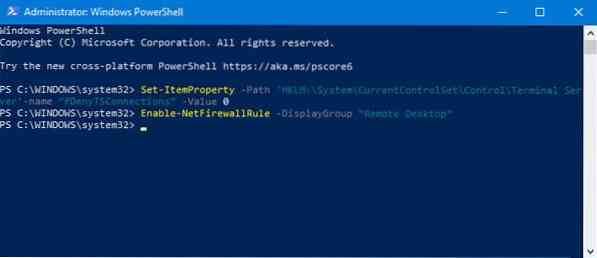
 Phenquestions
Phenquestions


